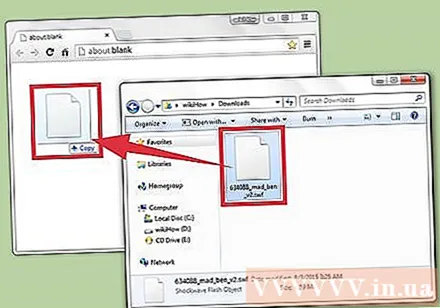Pengarang:
Randy Alexander
Tanggal Pembuatan:
4 April 2021
Tanggal Pembaruan:
1 Juli 2024
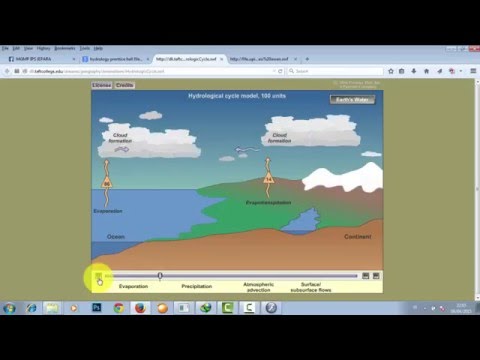
Isi
Mencari game atau film Flash yang dapat Anda mainkan atau tonton kapan saja, bahkan saat Anda sedang offline? Anda dapat mengunduh sebagian besar file SWF dengan memeriksa kode situs web. Jika Anda memiliki browser Firefox, Anda dapat menggunakan beberapa alat bawaan untuk memisahkan file SWF.
Langkah
Metode 1 dari 2: Browser Chrome, Firefox, Internet Explorer, Safari
Buka halaman yang berisi file SWF yang ingin Anda download. Pilih untuk mengizinkan file dimuat sepenuhnya di halaman web.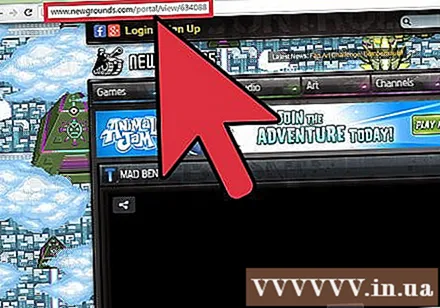

Klik kanan pada halaman web dan pilih "View Page Source". Atau, Anda dapat menekan Ctrl + U. Dengan cara ini Anda akan membuka kode HTML halaman web di tab atau jendela baru.- Di Mac, tekan kombinasi tombol ⌘ Cmd+U

Tekan kombinasi tombol.Ctrl+Funtuk membuka kotak "Temukan". Dengan demikian Anda dapat menemukan file SWF dengan lebih mudah.
Ketik frasa.swfdi kotak Temukan. Kemudian setiap baris yang mengandung frase "swf" akan disorot.
Klik tanda panah di kotak Temukan untuk memindahkan hasil pencarian lainnya.
Periksa apakah jalur URL mengarah ke file SWF dengan judul konten yang sesuai dengan kebutuhan Anda. Ada banyak situs web yang memposting film dan game SWF, jadi ketika Anda mencari frasa tersebut swf akan menunjukkan banyak hasil. Anda harus memeriksa URL yang terhubung ke file dengan nama yang sama dengan film atau game yang Anda coba unduh.
- Pastikan URL-nya masih valid. Ada beberapa situs seperti Newgrounds yang sering memiliki URL dengan /, dan biasanya bukan untuk beban. Tentu alamat yang ditemukan harus diformat dengan benar.
Salin seluruh URL file SWF. Perhatikan, pastikan bahwa akhir URL adalah ".swf". Hanya dengan begitu Anda dapat langsung mengunduh file SWF.
Tempel URL ke tab baru. tekan ↵ Masuk untuk mendownload file SWF. Jika Anda menyalin URL yang tepat, file SWF dimuat di seluruh tab.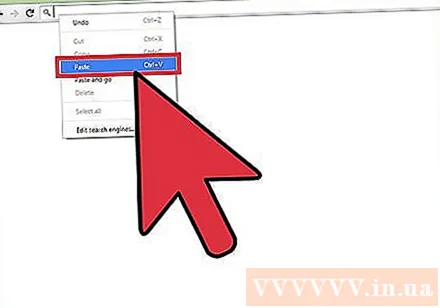
Buka menu browser Anda untuk menyimpan file. Proses pengunduhan akan bervariasi tergantung pada jenis browser: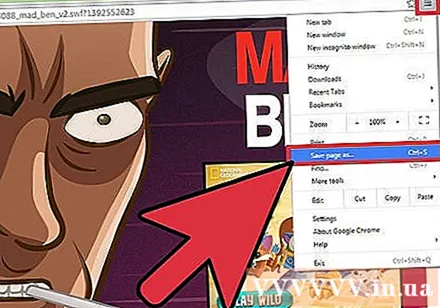
- Untuk browser Chrome - Klik tombol Menu Chrome (☰) (Sesuaikan dan Kontrol Chrome). Pilih "Simpan halaman sebagai" dan kemudian pilih tempat di mana Anda ingin menyimpan file SWF.
- Untuk browser Firefox dan Internet Explorer - Klik menu File dan pilih "Save Page as". Pilih lokasi tempat Anda ingin menyimpan file SWF. Jika Anda tidak dapat menemukan menu File, tekan tombol Alt. Catatan untuk Internet Explorer (Windows 8 dan 8.1): Anda dapat menggunakan browser alternatif untuk mengunduh file swf. Cukup buka tautan yang disalin untuk membuka browser alternatif. Dan setelah beberapa detik, Anda akan melihat kotak peringatan: "Apakah Anda ingin membuka atau menyimpan". Pilih untuk menyimpan.
- Untuk Safari - Klik File dan pilih "Simpan sebagai". Pilih lokasi tempat Anda ingin menyimpan file SWF.
Mulai file SWF. Setelah Anda mengunduh file ke komputer Anda, cukup seret ke jendela browser yang terbuka untuk menjalankannya. iklan
Metode 2 dari 2: Browser Firefox
Unduh halaman yang berisi file SWF yang ingin Anda unduh. Pilih untuk mengizinkan file dimuat sepenuhnya di halaman web.
Klik kanan pada halaman web dan pilih "Lihat Info Halaman".
Klik tab "Media". Ini akan membuka daftar semua file media di halaman web.
Klik pada kolom "Type" untuk mengurutkan daftar berdasarkan teks.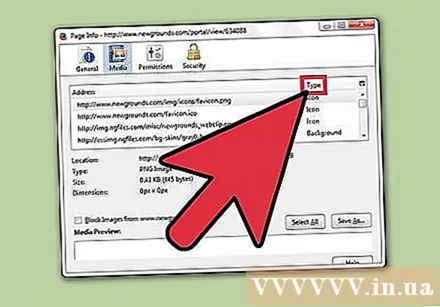
Gulir ke bawah dan temukan file tersebut Objek (Ikon).
Pilih file SWF yang ingin Anda unduh. Biasanya nama file akan mirip dengan judul video atau game tersebut.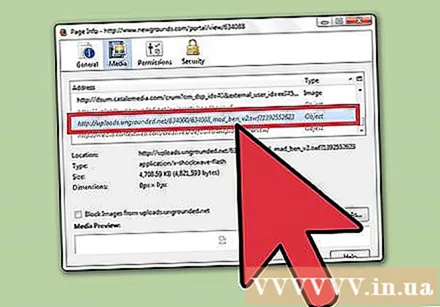
Klik.Simpan Sebagai .... Pilih lokasi tempat Anda ingin menyimpan file.
Mulai file SWF. Setelah Anda selesai mengunduh file, cukup seret file ke jendela browser yang terbuka untuk meluncurkannya. iklan